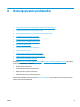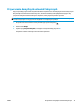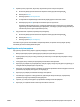HP Color LaserJet Pro MFP M176 M177 - User Guide
4. Wydrukuj stronę czyszczenia, aby usunąć nagromadzony toner z wnętrza urządzenia.
a. Na ekranie głównym panelu sterowania urządzenia dotknij przycisku konfiguracji
.
b. Dotknij menu Serwis.
c. Dotknij przycisku Strona czyszczenia.
d. Po wyświetleniu odpowiedniego monitu załaduj zwykły papier formatu letter lub A4.
e. Dotknięcie przycisku OK spowoduje uruchomienie procesu czyszczenia.
Urządzenie drukuje pierwszą stronę, a następnie wyświetla monit o usunięcie strony z pojemnika
wyjściowego i ponowne załadowanie jej do podajnika 1, zachowując tę samą orientację. Poczekaj na
zakończenie procesu. Wyrzuć wydrukowaną stronę.
5. Aby przetestować urządzenie, wydrukuj stronę konfiguracji.
a. Na ekranie głównym panelu sterowania urządzenia dotknij przycisku konfiguracji
.
b. Dotknij menu Raporty.
c. Dotknij przycisku Raport konfiguracji .
Jeśli żadna z tych czynności nie umożliwiła rozwiązania problemu, urządzenie może wymagać naprawy.
Skontaktuj się z biurem obsługi klienta firmy HP.
Zapobieganie zacięciom papieru
Aby ograniczyć zjawisko zacięć papieru, wypróbuj następujące rozwiązania.
1. Należy używać tylko papieru spełniającego specyfikacje firmy HP dla tego urządzenia.
2. Używaj papieru, który nie jest zmięty, załamany ani zniszczony. W razie potrzeby weź papier z innego
opakowania.
3. Stosuj papier, który wcześniej nie był używany do drukowania ani kopiowania.
4. Upewnij się, że podajnik nie jest przepełniony. Jeśli jest, wyjmij z niego cały stos papieru, wyprostuj go, a
następnie włóż do podajnika tylko część arkuszy.
5. Upewnij się, że prowadnice papieru w podajniku są ustawione odpowiednio dla formatu papieru. Przesuń
prowadnice, aby dotykały stosu papieru, nie zaginając go.
6. Upewnij się, że podajnik jest całkowicie wsunięty do urządzenia.
7. Jeśli drukujesz na papierze o dużej gramaturze, wytłaczanym albo perforowanym, używaj funkcji
podawan
ia ręcznego i wprow
adzaj arkusze pojedynczo.
8. Sprawdź, czy rodzaj i format papieru są odpowiednio skonfigurowane dla podajnika.
9. Upewnij się, że urządzenie działa w zalecanych warunkach otoczenia.
PLWW Rozwiązywanie problemów z podawaniem papieru lub zacięciami 75